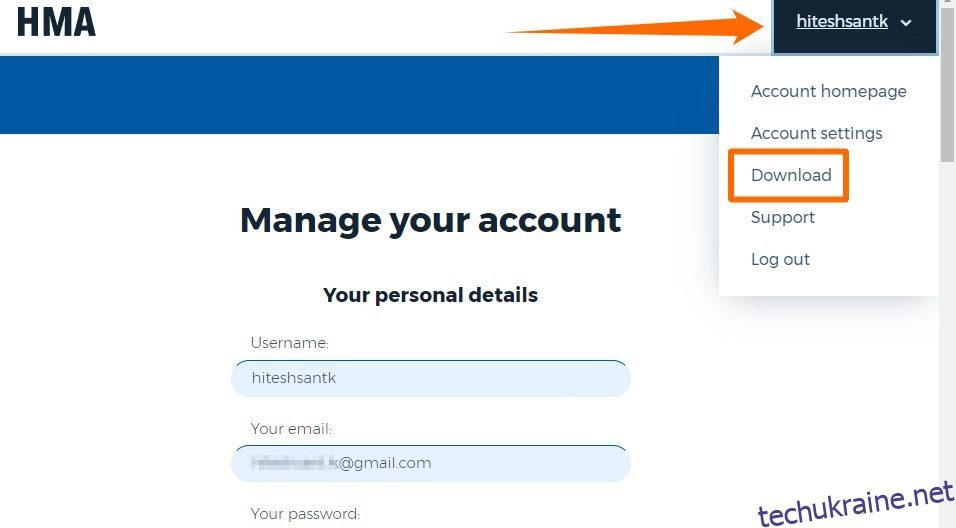Ознайомтеся з нашим оглядом HideMyAss VPN, коли ми перевіряємо його.
Багато чого відбувається на конкурентному ринку VPN. Люди, які займаються конфіденційністю, кричать, щоб ви отримали VPN з їхніх дахів.
Хоча запропонувати VPN легко, лише деякі розуміють, що насправді відбувається за лаштунками.
Слідкуйте за моєю розробкою HMA VPN з деяким тестуванням, щоб ви його перевірили.
Але ви повинні почати звідси, якщо ви не знаєте…
Що таке VPN?
VPN — це абревіатура від Virtual Private Network.
Для неспеціаліста VPN — це простий інструмент для перетворення Джона на Гаррі!
Технічно кажучи, VPN маскує IP-адресу користувача (скажімо, Джона) своєю власною (скажімо, Гаррі).
Отже, перебуваючи в Інтернеті, справжня особистість Джона залишається прихованою від правоохоронних органів, його провайдера, потокових платформ і, в основному, від усіх, хто намагається порушити його конфіденційність.
Нарешті, ефективна VPN має захистити своїх користувачів від будь-якого стеження з боку уряду, розблокувати потокові платформи (наприклад, Netflix, BBC iPlayer тощо) і зробити громадський Wi-Fi безпечним.
І все це (і багато іншого) має бути доступним без швидкого переходу до Інтернету.
Отже, продовжуйте читати, поки я розбираю це для вас по частинах.
особливості
Цей список функцій відповідає останній версії HMA VPN v5.
- Глобальні сервери: 1080+ серверів у 210+ країнах
- Немає журналів: ваша діяльність не записується.
- Kill Switch: підключення до Інтернету автоматично припиняється (і знову підключається), коли шифрування не працює.
- Розділений тунель (лише Android): зашифроване з’єднання для певних програм.
- Зміна IP-адреси: налаштуйте періодичну зміну віртуальної IP-адреси.
- Захист від витоку DNS: не залишайте жодних слідів ваших даних.
- Шифрування AES-256: зашифроване з’єднання військового класу промислового стандарту.
- Автоматичне підключення: підключіть HMA VPN до певної мережі, публічної чи приватної.
- Захист від DDoS: запобігання цільовим атакам мережевого трафіку.
Зверніть увагу: цей огляд базується на клієнті Windows HMA VPN. Повідомлена поведінка може відрізнятися залежно від платформи, на якій ви можете використовувати HideMyAss VPN.
Починаємо
Спочатку зареєструйтеся в службі HMA VPN за адресою сторінка завантаження.
На момент написання цієї статті доступна 7-денна безкоштовна пробна версія. Крім того, є 30-денна гарантія повернення грошей.
Ви можете розпочати пробний період за допомогою кредитної чи дебетової картки. Я використовував свій обліковий запис PayPal. Як ви знаєте, авансу немає. Дебет буде списано лише після тижневого пробного періоду.
Після створення облікового запису увійдіть на веб-портал HMA, клацніть своє ім’я користувача та виберіть «Завантажити» зі спадного меню.
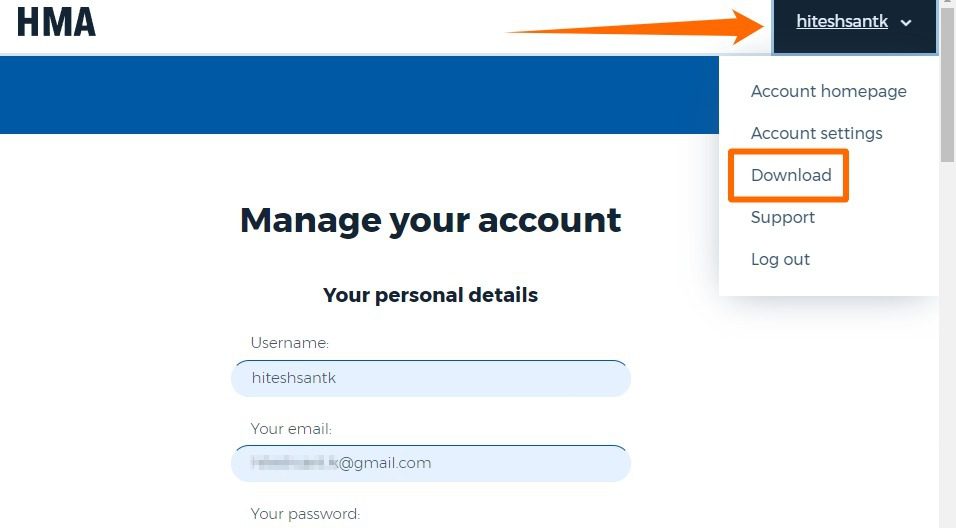
Він автоматично визначить вашу ОС і надасть варіант завантаження. Крім того, у нього є клієнти для всіх основних платформ, які ви можете знайти, прокрутивши вниз.
Крім того, ви також можете налаштуйте HideMyAss VPN на маршрутизаторі WiFi. З маршрутизатором, налаштованим на VPN, ви можете використовувати цю службу VPN на Apple TV, Android TV, Playstation, Xbox тощо.
Після встановлення клієнта HMA VPN поверніться на домашню сторінку облікового запису (або в папку «Вхідні»), щоб скопіювати код активації.
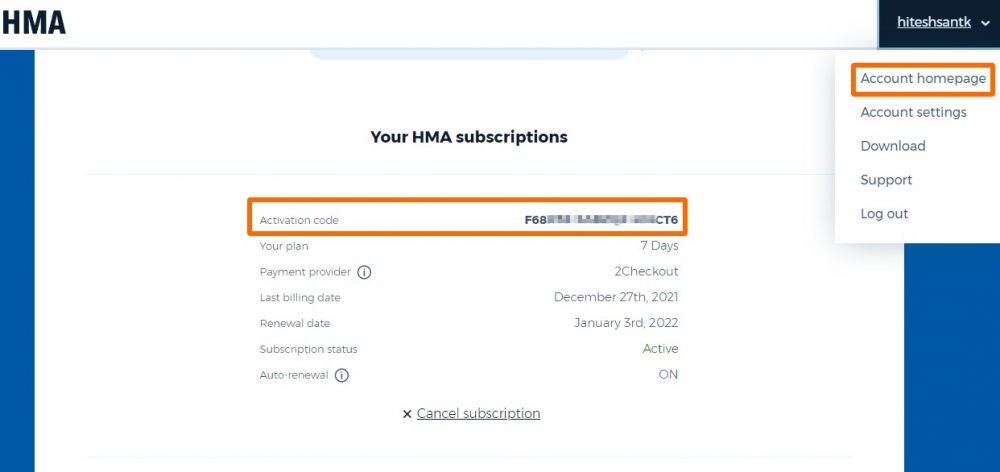
Тепер запустіть клієнт HMA і натисніть «Уже придбано». Згодом увійдіть у свій VPN-клієнт за допомогою імені користувача та пароля або коду активації.
Це екран за замовчуванням:
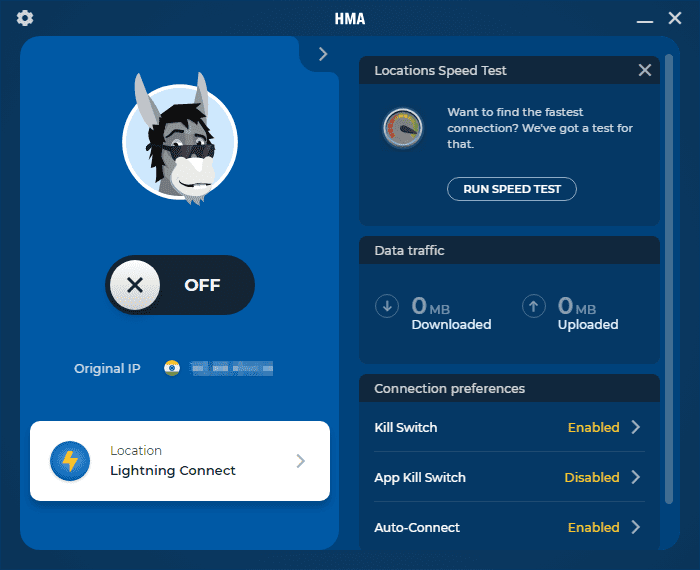
Lightning Connect
Найшвидший сервер (специфічний для користувача) вказано з тегом Lightning Connect (раніше — миттєвий режим). Увімкніть перемикач, щоб підключитися до цього сервера.
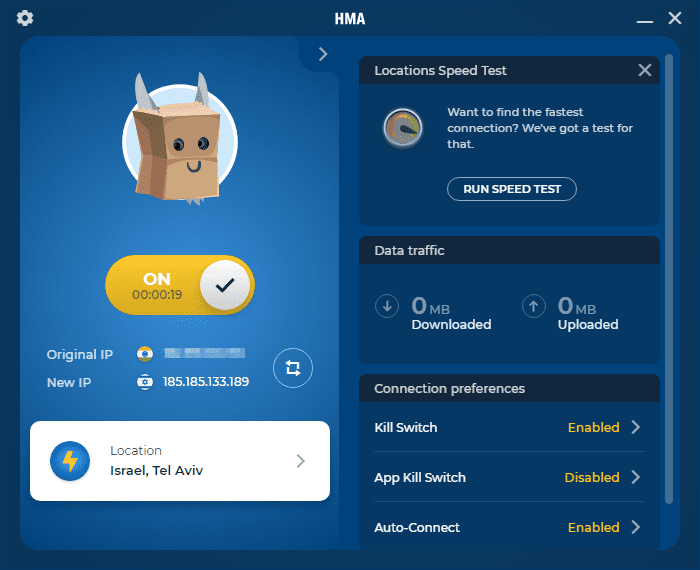
З панелі «Розташування» можна підключитися до інших серверів. Просто клацніть бажане місце, щоб встановити зашифроване з’єднання.
У деяких країнах, згаданих у списку, є багато серверів.
Ви можете або натиснути на країну, і дозволити HMA вибрати сервер у цьому регіоні, або перейти далі в список і вибрати певний сервер.
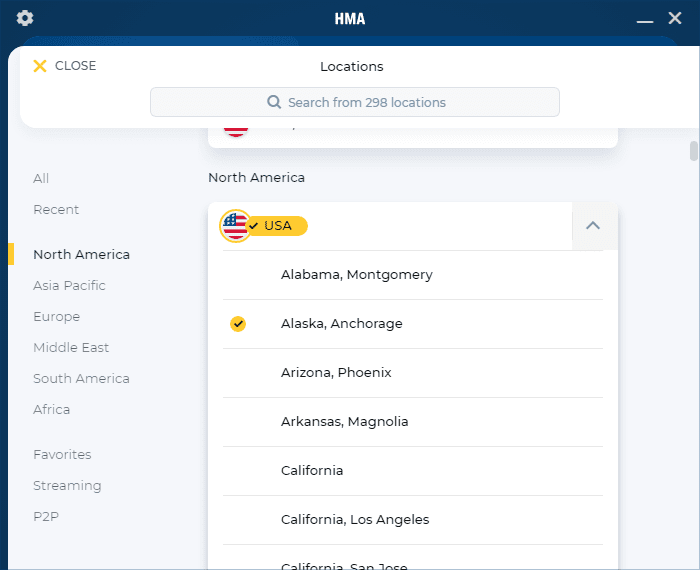
Улюблені сервери
Іноді певний сервер дає чудовий досвід, і ви хочете швидко знайти цей особливий сервер.
Для цього перейдіть на панель розташування сервера та перевірте піктограму серця на бажаному сервері. Ви можете знайти цей сервер на вкладці «Вибране» на лівій бічній панелі.
Kill Switch
Kill Switch спрацьовує, якщо шифрування мережі вимикається, наприклад, коли ви випадково від’єднуєтеся, перемикаєте сервери або забуваєте запустити VPN (якщо автоматичне підключення вимкнено).
Поглянь:
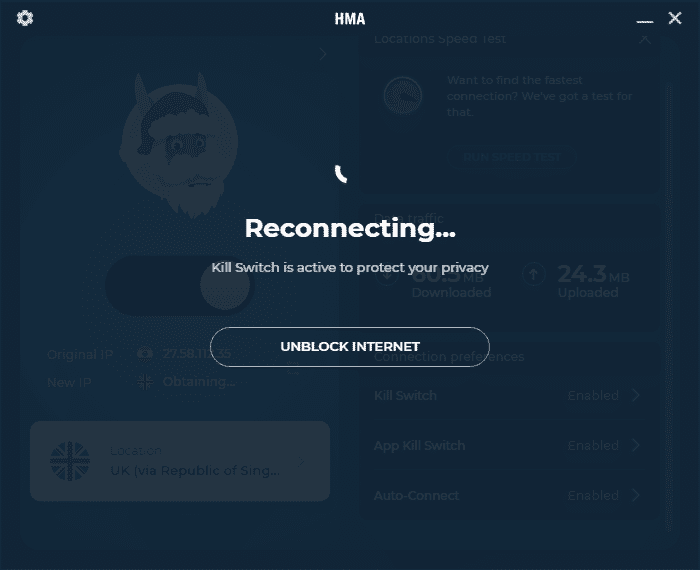
Щоб запустити його, натисніть на розділ Kill Switch, згаданий на головному екрані.
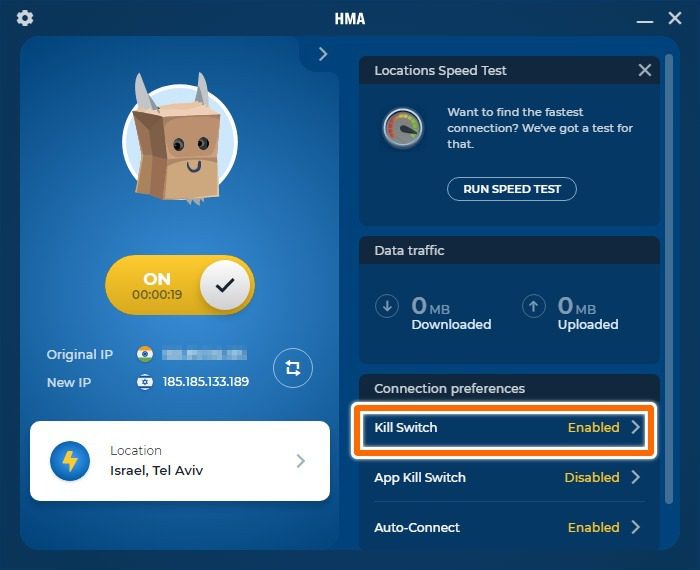
Тепер у вас є два варіанти, як показано:
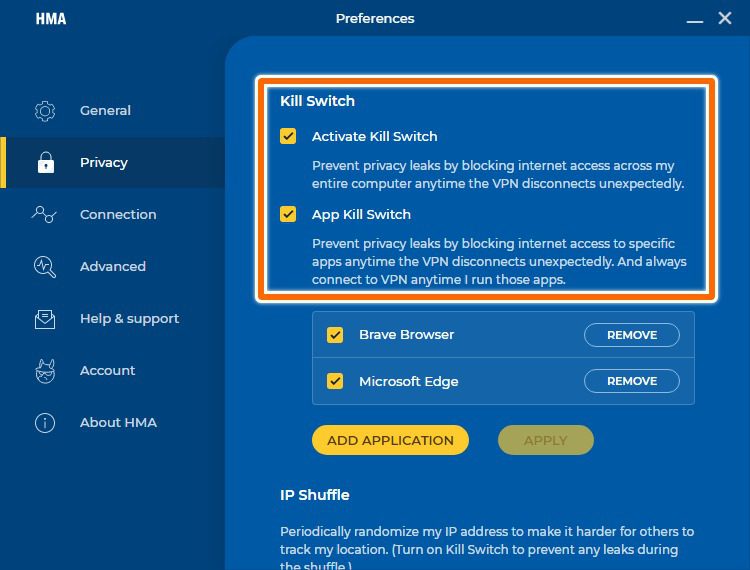
Хоча ви можете розірвати VPN-з’єднання та нормально працювати, програми, вибрані в App Kill Switch (у цьому випадку Brave та Edge), залишаються відключеними, доки не буде встановлено VPN-з’єднання.
Крім того, це встановить з’єднання (до останнього підключеного сервера), якщо будь-яка з цих програм буде запущена заново після того, як ви вручну закриєте з’єднання VPN.
IP Shuffle
IP Shuffle — це інструмент, який можна використовувати, якщо вам потрібно змінити свою IP-адресу один раз або періодично. Ця опція розташована під перемикачем Kill на вкладці «Конфіденційність», яку ми щойно бачили на попередньому зображенні.
Ви можете вибрати будь-який заданий інтервал або встановити власний. Це дозволяє встановити будь-який час від 1 хвилини до 999 годин для перетасування IP.
Може здатися круто автоматично змінювати IP-адресу кожні 10 хвилин, але повторне підключення займає кілька секунд. Таким чином, встановлення надзвичайно низького інтервалу для IP-перемішування може дратувати користувача.
Ви також можете натиснути значок перемішування на головному екрані, щоб миттєво змінити свою IP-адресу.
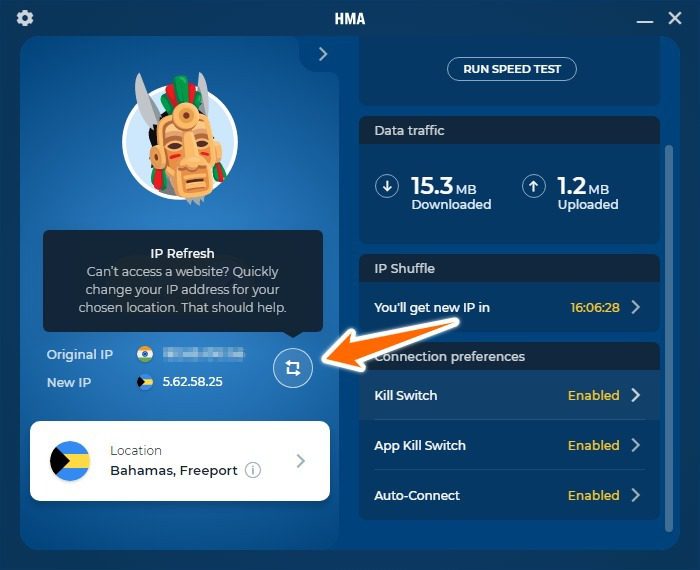
Не забувайте встановлювати цей параметр для обміну пристроєм і файлами через приватну мережу.
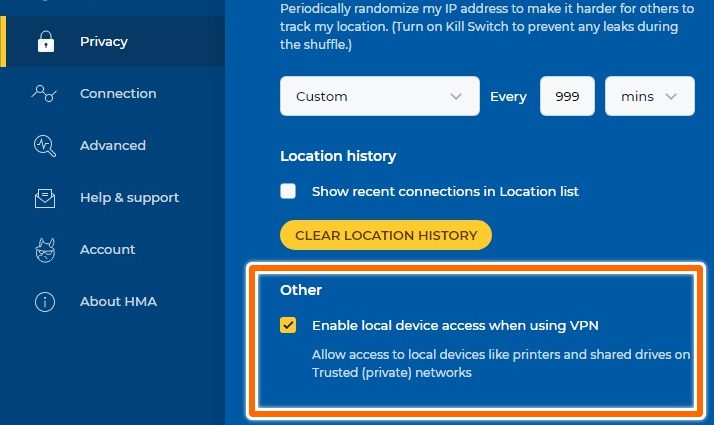
Автоматичне підключення
Це чудова функція для користувачів, які часто входять у загальнодоступні мережі, такі як Wi-Fi аеропорту чи коледжу.
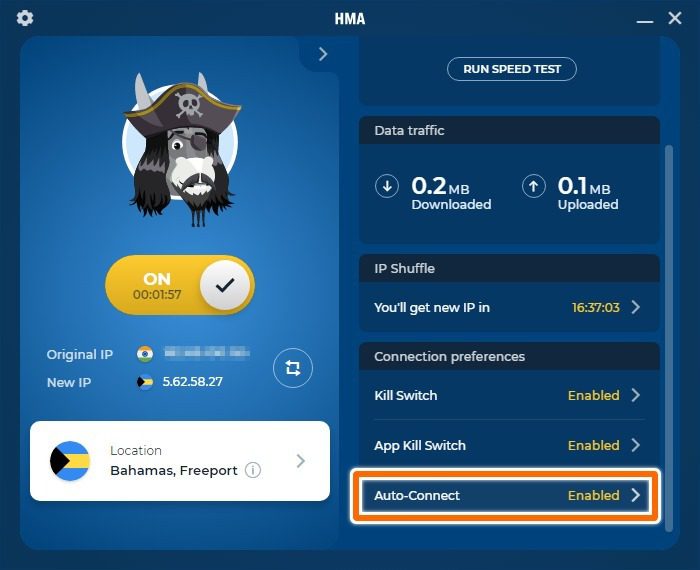
Ви можете використовувати це для автоматичного підключення кожного разу, коли ви використовуєте Інтернет у загальнодоступних або приватних мережах. Крім того, ви можете налаштувати підключення до клієнта HMA VPN кожного разу, коли ви входите в Інтернет.
Розширений режим
Існують різні протоколи VPN. Кожен із них має певні сильні сторони та окремі випадки використання. HMA VPN підтримує найкраще на даний момент – OpenVPN.
Тепер протокол OpenVPN використовує два мережеві протоколи – UDP і TCP.
За замовчуванням мережі OpenVPN використовують протокол UDP; тому це не показано на наступному зображенні.
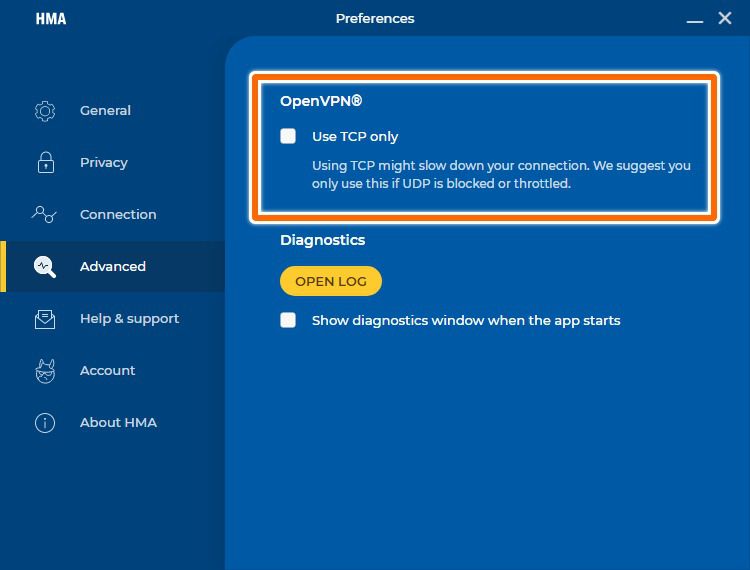
Коротше кажучи, TCP повільніший, але надійний. UDP швидший, але не настільки безпечний.
Крім того, деякі сервери блокують UDP, тому єдиним вибором є перехід через TCP, особливо якщо ви отримуєте щось подібне навіть після нормального підключення до Інтернету:
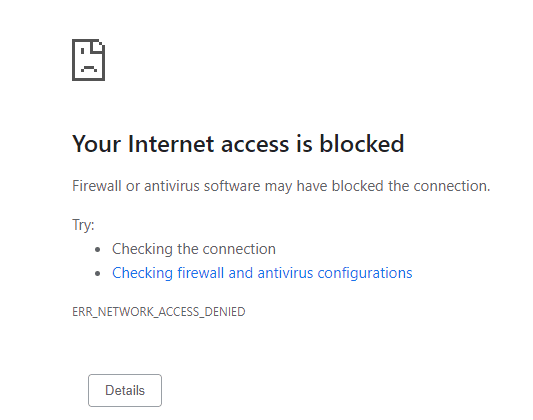
Розділене тунелювання (Android)
Розділене тунелювання дозволяє вибраним (і менш критичним) програмам користуватися нормальною швидкістю. Це також гарантує, що ви отримаєте максимальну зашифровану швидкість для дій, які потребують конфіденційності.
На момент написання цієї статті ця функція доступна лише в клієнті HMA VPN Android.
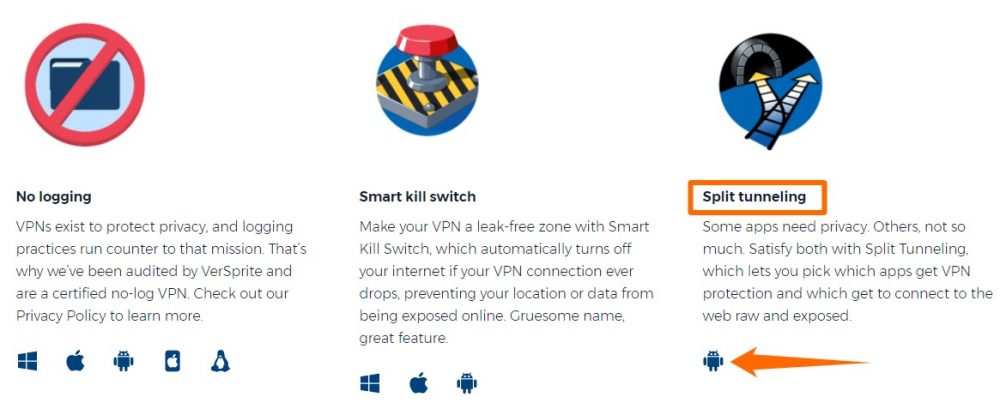 Джерело: HMA VPN Features
Джерело: HMA VPN Features
Подібним чином ви бачите, що інші функції VPN також залежать від клієнта. Отже, перевірте, чи клієнт, яким ви будете користуватися, відповідає вашим очікуванням.
Щоб скористатися цією функцією, завантажте файл Додаток HMA для Android із магазину Play.
Після цього натисніть «Уже придбано» на екрані привітання, а потім введіть ім’я користувача та пароль або введіть код активації, щоб увійти. Цей процес подібний до того, як ми почали з клієнтами HMA Windows.
Нарешті ви побачите головний екран. Тепер натисніть «Додатково» внизу, щоб вибрати розділене тунелювання на наступному екрані.
Перше, що тут потрібно – увімкнути розділене тунелювання. Згодом ви можете встановити прапорці навпроти встановлених програм, щоб використовувати шифрування VPN.
Ви також можете зашифрувати системні програми, вибравши три вертикальні крапки, розташовані над перемикачем увімкнути/вимкнути, а потім також поставити галочки.
Примітно, що всі інші (неперевірені) програми будуть маршрутизуватися нормально без підключення VPN.
WiFi Threat Shield (Android)
Це чудово для смартфонів і планшетів. Це чимось схоже на автоматичне підключення, доступне в клієнті HMA VPN Windows.
Цей параметр знаходиться трохи вище розділеного тунелювання в розділі «Додатково». Це допоможе забезпечити вашу безпеку в громадських бездротових мережах.
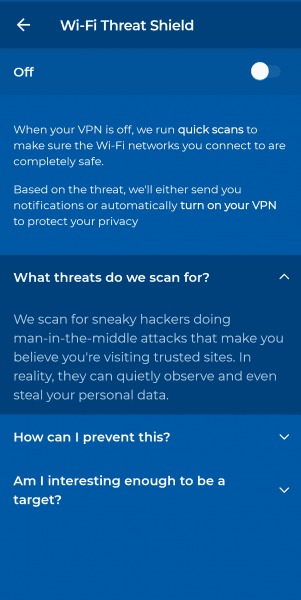
Тестування продуктивності (клієнт Windows)
Давайте перевіримо, чи твердження відповідають фактам. Почну з улюбленця публіки…
Тестування швидкості
Незалежно від того, наскільки якісною є VPN, обмеження швидкості неминуче через шифрування-дешифрування, яке продовжується для захисту IP-адреси користувача та активності в Інтернеті.
Перш ніж продовжити, перевірте мої стандартні мережеві можливості.

HMA VPN має вбудований інструмент перевірки швидкості. Ви можете додати скільки завгодно серверів (я додав 30!) і дозволити йому перевіряти швидкість завантаження та пінг.
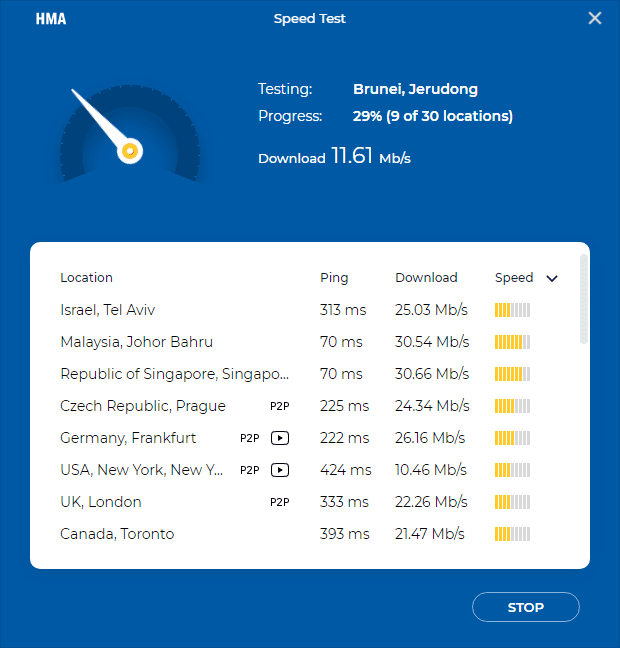
Пам’ятайте, що ці сервери працюють залежно від місця розташування користувача. Таким чином, сервер може діяти як добре, так і погано одночасно для двох користувачів, розташованих по-різному.
Крім того, швидкість сервера залежить від відстані між сервером контенту (веб-сайтом, який ви відвідуєте) і сервером VPN. Крім того, навантаження на сервер також впливає на кінцеву швидкість візуалізації.
Зрештою, обмеження швидкості не є проблемою для цієї служби VPN.
Тест на шифрування
VPN шифрує ваші дані. Але звідки ти це знаєш?
Я використовував Wireshark щоб проаналізувати пакети даних, щоб побачити, чи справді працює так зване шифрування.
Подивіться на мережеві пакети без увімкненого HMA VPN.
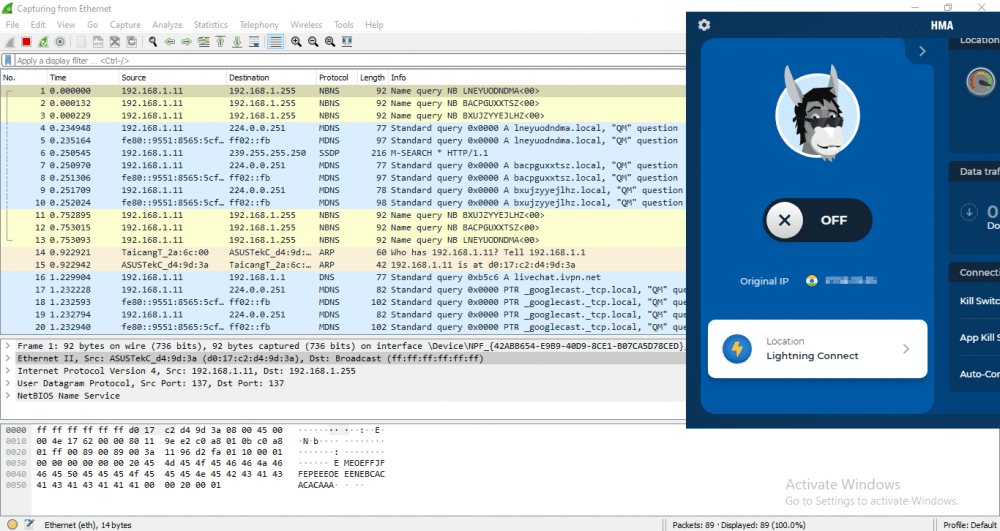
За допомогою цього самого інструменту поганий актор може ще більше підглядати та отримувати такі деталі:
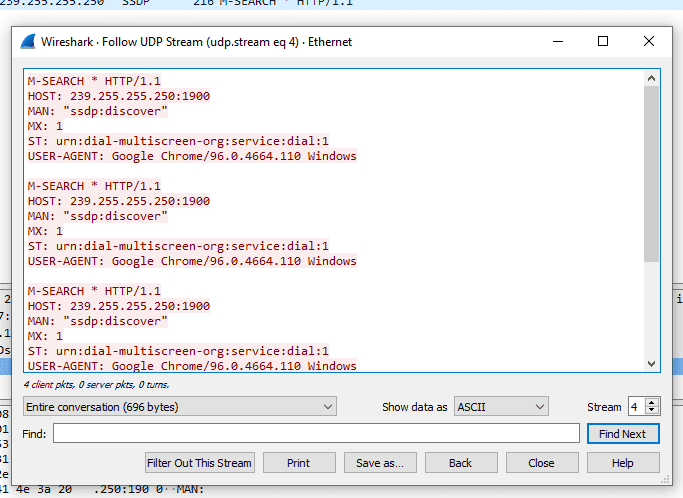
Але коли ви вмикаєте HMA VPN, він надсилає все через протокол UDP.
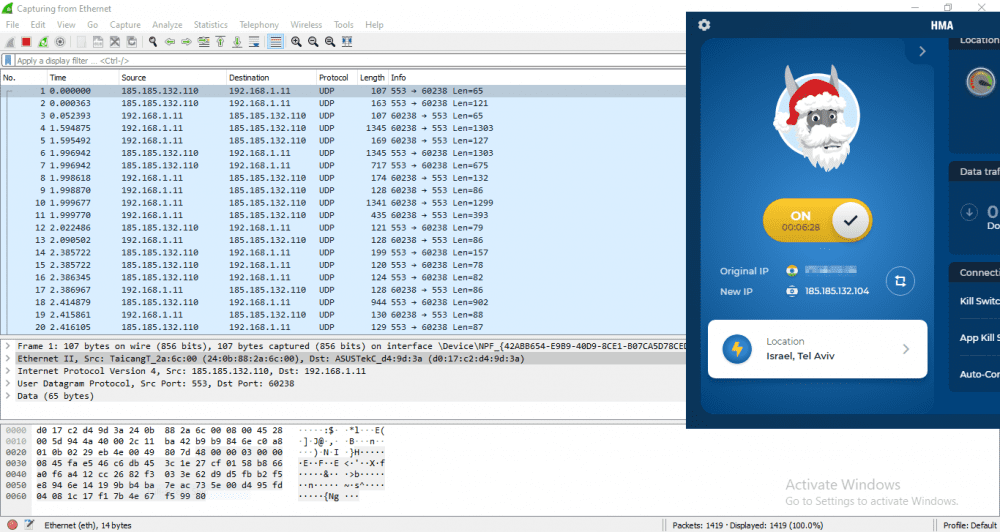
А тепер порушники конфіденційності отримають це, якщо спробують проявити авантюризм:
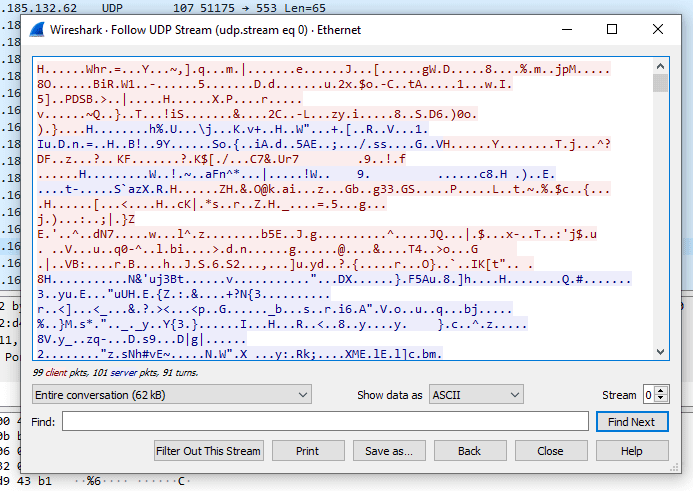
Це все тарабарщина. Немає способу, яким хтось зможе розшифрувати вашу діяльність, не докладаючи значних зусиль, які охоплюють кілька світлових років.
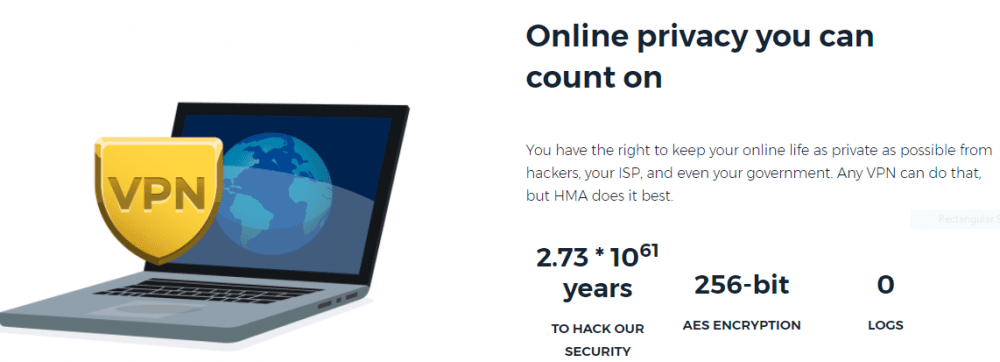
І це очевидно, враховуючи, що HMA VPN має найкраще на сьогодні 256-бітне шифрування AES. Це та сама технологія, яку використовують відомі банки.
Простіше кажучи, шифрування справжнє, і ви в безпеці з HideMyAss VPN.
Тест на витік DNS
Цей тест позбавляє будь-якого помилкового відчуття безпеки.
Тест на витік DNS полягає в тому, щоб перевірити, чи ваша IP-адреса розкрита навіть після використання VPN.
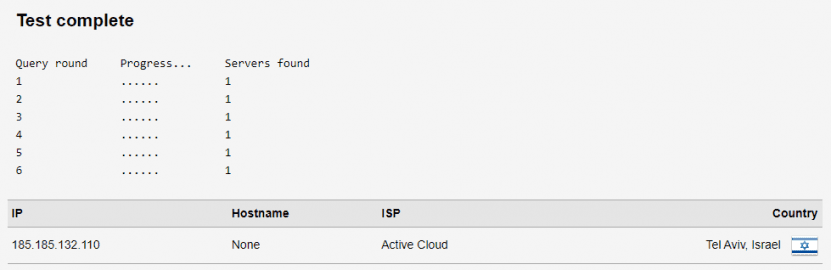 Джерело: тест на витік DNS
Джерело: тест на витік DNS
Ви можете побачити внизу, що всі DNS-запити надходять до DNS-серверів VPN. Отже, DNS-сервери вашого провайдера добре приховані.
Подивіться, як це виглядатиме без VPN; або з VPN, що має неефективний захист від витоку DNS або його взагалі немає.
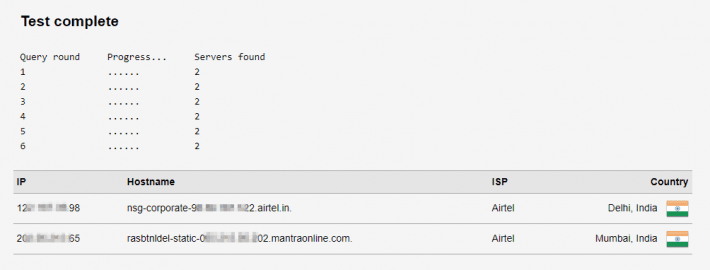
Нарешті, результати підтверджують, що HMA VPN має надійний захист від витоків DNS.
Розблокувати BBC iPlayer
Не всі люди використовують VPN для конфіденційності; деякі просто підписуються на трансляцію.
Усі потокові платформи захищають свій регіональний вміст. І є лише кілька VPN, яким вдається обійти ці геообмеження.
Однією з таких потокових платформ є BBC iPlayer, яка показує, що цей BBC iPlayer працює лише у Великобританії для сторонніх.
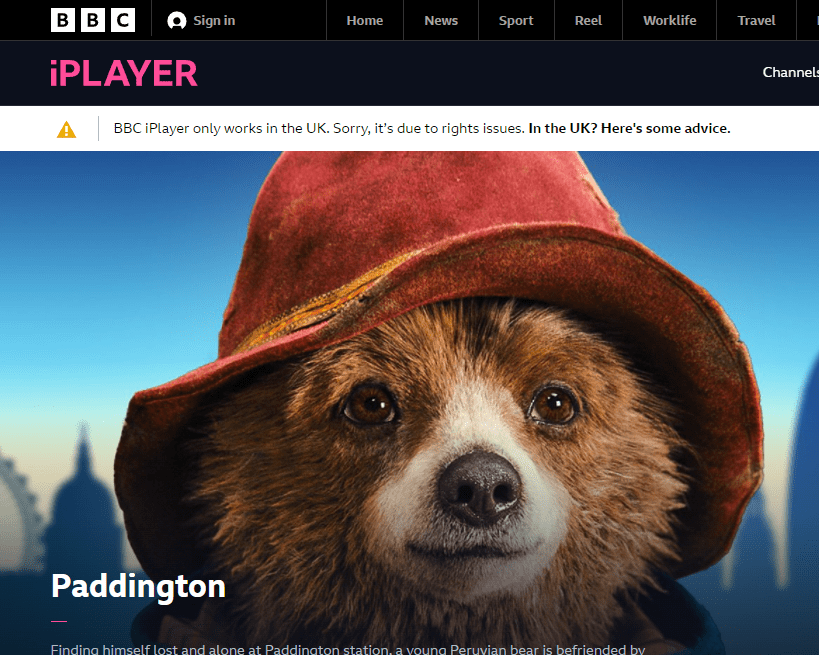
Але я міг розблокувати BBC iPlayer за допомогою сервера Donkey Town від HMA, Великобританія.
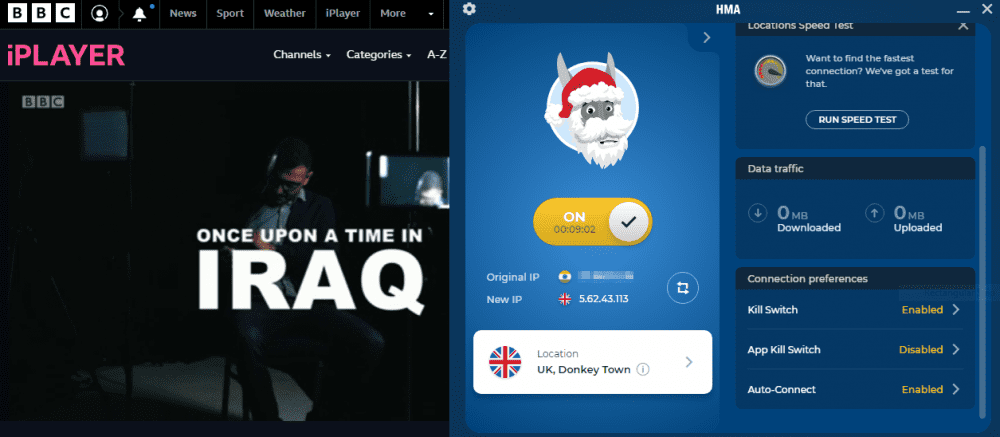
Важливо відзначити, що це гра в котів і мишей. Потокові платформи постійно намагаються блокувати VPN, які намагаються отримати доступ до контенту, що не має виходу до мережі. Таким чином, сервер, який добре працює для розблокування певного потокового веб-сайту в один момент, може не працювати на іншому.
Але так, чудові постачальники VPN також виправдовують очікування своїх користувачів і невпинно розвиваються проти геоблокування. З огляду на це, надійний спосіб переконатися в цьому — пройти випробування та переконатися в цьому на власні очі.
Висновок
У цьому немає сумніву HideMyAss VPN справді добре вміє ховатися. Він з легкістю пройшов усі перевірки конфіденційності.
Я виявив, що користувальницький інтерфейс (Windows і Android Client) досить простий, тому новачок не заблукає.
І 7-денної пробної версії нічого не платіть при оформленні вистачить, щоб ви з комфортом випробували її.
Залишайтеся приватними! Будьте в безпеці!
До речі, ви також можете переглянути мою добірку найкращих VPN YouTube або ці найкращі VPN для пристроїв Android.